- 综合
- 软件
- 文章
- 安卓
2012/10/7 15:38:23作者:佚名来源:网络
当我们电脑连入局域网后,电脑会提示我们访问需要密码,每次访问都要输入密码是比较麻烦的,那怎么解决局域网访问需要密码,如何取消访问局域网的密码?其实访问局域网需要密码是Windows防火墙为了保护自身安全,限制了随便的局域网链接,我们只要把防火墙设置更改下就可以取消访问局域网密码了。
步骤一、点击【开始】菜单中的【设置】→【控制面板】,然后双击【WINDOWS防火墙】→点击【例外】,在下面找到文件和打印机共享,把前面勾勾起就可以了,如图所示:
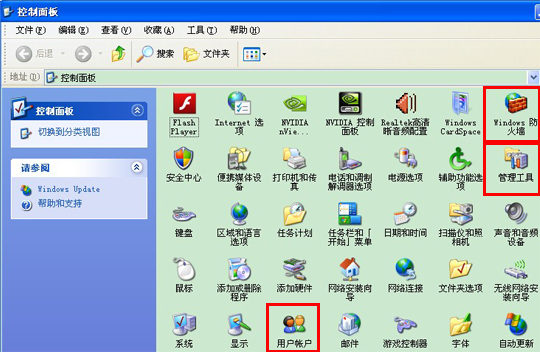
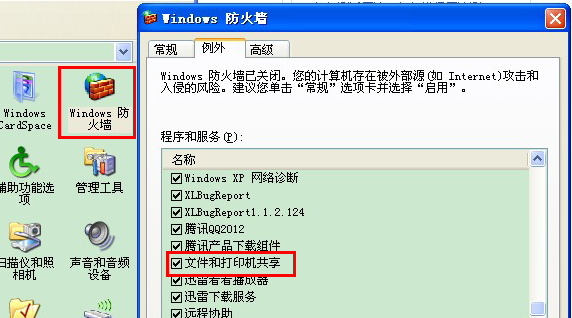
步骤二、点击“开始”菜单→“设置”→“控制面板”→“用户账户”,单击“Goese来宾账户”→“启用来宾账户”
步骤三、点击“开始”菜单→“设置”→“控制面板”→“管理工具”→“本地安全策略”,然后点开“本地策略”,再点开“用户权利指派”,在右面“拒绝本地登录”双击,删除其中的Guest,确认后就可以了。
步骤四、点击“开始”菜单→“设置”→“控制面板”→“管理工具”→“本地安全策略”,然后点开“本地策略”,再点击“安全选项”,在右侧双击“网络访问:本地账户的共享和安全模式”,然后双击改为“仅来宾-本地用户以来宾方式认证”确认就可以了,这样局域网访问需要密码就得于解决。
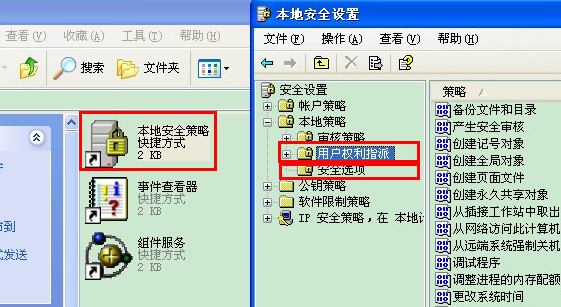
以上我们通过更改了windows防火墙的设置,这样以后我们再访问局域网就不会再有输入密码限制了,就达到取消访问局域网的密码。
标签: 网络 网卡 密码
相关文章

ip雷达 v5.0.2绿色版
详情
WinSCPv5.15.1绿色中文版
详情
filezilla client v5.5
详情
wireshark中文版 v3.4.9
详情
Boson Netsimv10.8破解版
详情
风行播放器 v3.0.6.106
详情
爱奇艺客户端 v10.1.0.6636官方版
详情
搜狐影音 v7.0.19.0官方版
详情
乐视视频 v7.3.2.192
详情
华数tv客户端PC版 v1.1.2.0
详情
cbox央视影音 v5.1.2.1经典版
详情
软媒收音机(魔方) v1.13
详情
倾听网络收音机 v3.0.0.0
详情
魅影流声全球网络收音机 v1.0.0.1
详情
酷狗电台 v8.2.75
详情
暴龙网络收音机 v2.5.1
详情
克莉2v1.0中文版
详情
冬日计划v1.2中文版
详情
刺客信条英灵殿v1.0吾爱破解版
详情
刺客信条英灵殿终极v1.0免安装破解版
详情
动物森友会v1.10.0最新破解版
详情
哈迪斯杀出地狱v1.37中文破解版
详情
嗜血印中文豪华版v1.0豪华版破解版 附游戏攻略秘籍
详情
城市战斗v1.0中文破解版
详情
尼尔人工生命v1.0steam免费破解版
详情
尼尔人工生命升级版v1.0PC破解版
详情
尼尔人工生命升级版v1.2247中文破解版
详情
层层恐惧2中文破解版v1.0绿色免安装版
详情
往日不再v1.0 steam破解版
详情
往日不再v1.0pc破解版
详情
救赎之路v1.0中文破解版
详情
斯盖尔女仆v1.0中文破解版
详情
新盗墓笔记官方版v1.215.589730
详情
无尽的拉格朗日无限金币钻石版v1.2.267172破解版
详情
明日之后无限小太阳版v1.0.246安卓版
详情
双生幻想vivo版v6.6.83安卓版
详情
剑网1归来内购免费版v1.1.116安卓版
详情
模拟城市我是市长国际版v0.69.21342.22832安卓版
详情
迷你世界999999迷你币版v1.20.5破解版
详情
王牌战争无限内购版v9.7安卓版
详情
云上城之歌不氪金版v10.16安卓版
详情
王铲铲的致富之路破解版v1.1.8安卓版
详情
创造与魔法无限点券版v1.0.0505安卓版
详情
狩猎使命九游版v1.6.6.000
详情
魔镜物语变态版v2.1.4无限金币版
详情
黑月手游免费版v2.2.0安卓版
详情
曙光英雄v1.0.12.0.20无限钻石版
详情
原始传奇无限元宝版v1.6.806内购破解版
详情